Ремонт зарядных устройств для ноутбуков
Ремонт зарядных устройств для ноутбуков своими руками — схемы
Ремонт зарядных устройств для ноутбуков — в устройстве ноутбука, блок питания наиболее подвержен поломкам. В случае появления проблем в питании лэптопа, скажем, зарядка аккумулятора происходит не так как надо либо короткое время держится накопленный заряд в батареи. Тогда вот для вас небольшой материал на эту тему:
Сам адаптер выполнен в стандартной пластиковой коробке, обычно черного цвета, внутри которой расположен преобразователь импульсного типа с выходным напряжением 19v и током 3А. Это стандартная конструкция для многих ноутбуков и единственное, что их отличает друг от друга — разъем питания. Для наглядности предоставляю здесь три принципиальные схемы адаптеров для ноутбуков.
Для увеличения кликните по картинке
Если в определенный момент батарея ноутбука перестала совсем заряжаться, то первым делом нужно проверить зарядное устройство на предмет его исправности. При отсутствии свечения сетевого индикатора указывает на то, что проблема скорее всего кроется именно в блоке питания. Именно с него и следует начинать искать неисправность, а затем принимать решение — делать ремонт ему или приобретать новый.
Ремонт зарядных устройств для ноутбуков
Здесь мы поэтапно рассмотрим всю процедуру ремонта, и что нужно будет для этого сделать.
1. Во первых сначала необходимо добраться до самой платы блока питания, для этого воспользовавшись ножом нужно аккуратно разделить корпус БП на две половины.
2. Затем, после того как вы вскрыли корпус, нужно демонтировать радиатор охлаждения, а что бы было удобнее было снимать его, предварительно отсоедините провод питания.
Часто встречающаяся неисправность
3. Наиболее часто встречающейся поломкой в зарядном устройстве ноутбука является короткое замыкание в проводе питания. Происходит это ввиду частого его скручивания и как правило появляется такая проблема в районе разъема. Следовательно, КЗ влечет за собой выход из строя выпрямительного диода, установленного в цепи питающего напряжения.
Для выявления предполагаемой неисправности, на следующим шаге нужно прозвонить мультиметром питающий провод на предмет короткого замыкания, а также проверить выпрямительный диод.
4. В случае обнаружения пробоя диода его следует заменить на новый. Для выполнения этого, необходимо выпаять из платы теплоотвод и сам диод, затем установить новый и запаять обратно в плату.
Установка диода
5. После того как вы поставили на место новый диод и запаяли его, нужно отрезать лишние концы выводов, а место пайки очистить от флюса и обработать спиртом. Для обеспечения лучшего контакта диода с радиатором, на подложку диода рекомендуется нанести тонкий слой теплопроводной пасты, например: КПТ-8.
6. Теперь нужно смонтировать радиатор на свое место, но прежде следует сделать ремонт провода питания, то-есть убрать короткое замыкание. Делается это таким образом — отрезается разъем в месте, где был перекручен шнур и произошло КЗ. Далее срезается изолирующий слой штекера и убираются оставшиеся концы провода.
Ремонт провода
7. Убрать пять миллиметров изолирующего слоя на шнуре, одеть на провод отрезок термоусадочной трубки, зачистить жилу и припаять на свои места в разъеме, при этом не перепутайте «плюс» с «минусом», смотрите на фото. Прозвонить, нет ли опять короткого замыкания и убедившись в его отсутствии поместить штекер в термоусадочный кембрик, а затем нагреть его для усадки по форме.
8. На этом шаге реставрированный провод в обратном порядке припаивается к печатной плате с обязательным соблюдением полярности. Контактная площадка на печатной плате обозначенная символами «GND» служит для подключения «минусового» провода.
9. Корпус зарядного устройства собирается в такой же последовательности, как и разбирался. Однако, прежде чем садить все на клей, убедитесь в его работоспособности, а потом уже нужно будет склеить все как было.
Ремонт зарядного устройство для ноутбука своими руками
usilitelstabo.ru
Ремонт блока питания от ноутбука Acer — Сообщество «Сделай Сам» на DRIVE2
Всем доброго времени суток =))
Поделюсь способом ремонта блока питания\зарядки от ноутбука Acer.


У других ноутбуков зарядки похожие, по этому я думаю общие моменты одинаковы… В моем случае ремонт пустяковый, всего навсего переломился проводок от блока питания к ноутбуку, вот в этом месте:

Но мало ли кому пригодится =)))
Но тем не менее возникает вопрос как его разобрать… ведь он не разборный, а корпус склеен. Но и тут все достаточно просто, достаточно просто взять нож или какой другой похожий предмет, поставить его в паз и сверху чем нибудь постучать, например пассатижами в моем случае:

Он достаточно легко «располовинивается», далее видим такую картину:


Потом я отрезал провод:

и достал вот эту фиговинку:

Ну а дальше все совсем уж просто =) Нужно зачистить провода и поставить фиговинку которая выше обратно на провод:


и припаять провода к плате на блоке питания, вот в этом месте:

На этом почти все, осталось его только собрать, я не стал заморачиваться с клеем или еще с чем то, а просто обмотал его черной изолентой в двух местах, считаю что и так нормально =)


Подключаем к компу и проверяем=)) Все работает:
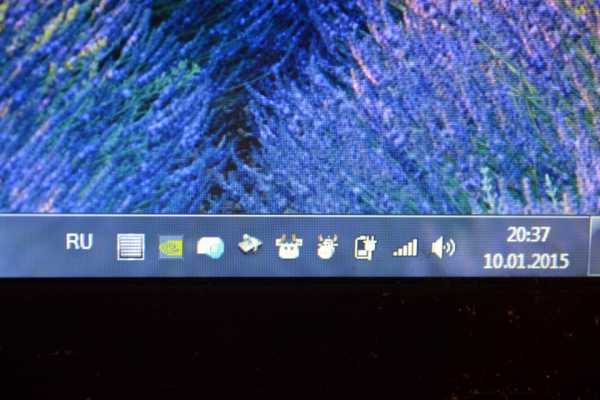
На этом все =)))
PS:
Люди! Кто в теме, может сможете подсказать, хотя бы в общем, почему жесткие диски постоянно умираю в ноуте? Примерно за 2 — 2.5 года уже третий жесткий диск ставлю… Я конечно понимаю, что смотреть нужно… но все же…
Всем мир!
www.drive2.ru
Сломалась зарядка от ноутбука описание на сайте Notebook1.ru
Проблемы с зарядом ноутбука встречаются довольно часто и возникают, как правило, в самый неподходящий момент. Если сломалась зарядка от ноутбука, не торопитесь покупать новую.
В большинстве случаев неисправное устройство можно починить, а иногда проблемы с зарядом бывают связаны с поломкой разъема и других компонентов лэптопа.
Почему ноутбук не заряжается? Основные причины
Проблемы с питанием могут проявляться по-разному. Лэптоп может слабо держать заряд, быстро разряжаться или попросту не включаться. Не всегда по внешним признакам можно определить, в чем конкретно причина неисправности.
Самые популярные проблемы:
- Окисление контактов аккумуляторной батареи. Попробуйте вытащить ее из корпуса и установить повторно.
- Отсутствие электричества. Возможно, сломалась розетка или возникли проблемы с сетью? Исключите их, попробовав подключить к розетке другой бытовой прибор.
- Физические повреждения шнура. Внимательно осмотрите провод зарядки. Если есть видимые дефекты (торчащие провода, разрывы), причина поломки очевидна.
- Повреждение адаптера зарядки. Как правило, деформация видна визуально.
- Программные сбои. Иногда после переустановки системы или ее поражения вирусами повреждаются драйвера аккумуляторной батареи. Проблема решается загрузкой подходящей программы.
- Поломка контроллера.
- Поражение микросхем в результате механических воздействий или попадания влаги. Может приводить к повышенным потреблениям электроэнергии.
- Сбой в настройках BIOS.
- Исчерпан ресурс зарядной батареи. Любая зарядка имеет свой ресурс работы и по его истечению требует замены.
Как показывает практика нашего ремонтного центра, чаще всего ломается штекер или провода зарядки. Выход из строя кабеля может спровоцировать элементарное надавливание на него ножки стула или другой мебели.
Штекер – это стержень, который вставляется в разъем ноутбука для зарядки. Классика жанра – перенос ноутбука при вставленном в него коннекторе, и как результат его выдергивание из разъема. Повредиться в данном случае может как штекер (в лучшем случае), так и само отверстие (если не повезет).
Нередко зарядка ломается из-за перепадов напряжения в сети, проливания жидкости и механических ударов.
Что можно сделать, чтобы выявить причину самостоятельно?
В домашних условиях и при отсутствии малейших навыков в ремонте компьютерной техники можно определить некоторые поломки. При чем с высокой точностью.
Для начала достаньте из корпуса аккумулятор (как правило, расположен в отсеке на дне устройства). Подключите ноутбук к розетке. Если питание работает, значит с зарядкой все в порядке, если нет – ищем дальше.
Внимательно осмотрите коннектор зарядного устройства, вилку и шнур. Видимые механические деформации могут быть причиной проблем с питанием. Если от зарядного устройства неприятно пахнет горелым пластиком, возможно, перегорели контакты и необходимо менять батарею.
Легко выявить поломку зарядного устройства поможет специальный электроизмерительный прибор – тестер. Если на экране отсутствует стабильная подача электроэнергии, скорее всего, адаптер необходимо менять.
Этапы ремонта зарядки ноутбука
Адаптер
Отремонтировать устройство самостоятельно вы можете только в случае, если обладаете достаточным для этого опытом и специальными инструментами. В частности, может потребоваться паяльник. Заранее вооружитесь им и схемой сетевого адаптера: чтобы оценить характер повреждения при его наличии.
Если поломка связана с выходом из строя преобразователя напряжения адаптера, вскройте прямоугольный корпус с помощью ножа. Подденьте им шов на коробке, а затем аккуратно разделите его на две части. Затем нужно вынуть начинку и сверить ее структуру со схемой адаптера. Важно обратить внимание, какие элементы повреждены, а также на качество их подключения друг к другу. Сломанные детали нужно убрать и заменить на новые идентичные с помощью паяльника. Затем помещаем начинку адаптера в корпус и склеиваем коробку. После высыхания клея пробуем зарядить ноутбук.
Понятно, что такая инструкция неопытным пользователям покажется сложной. Поэтому, если вы уверены в том, что проблема именно в адаптере, но паяльником и техническими знаниями не владеете, придется потратиться на новый блок.
Ремонт поврежденного штекера
Чтобы увеличить работоспособность зарядного устройства при механической деформации штекера, найдите проблемное место, отрежьте, зачистите провода. Затем возьмите новый штекер, разрежьте провод и прикрутите его к основному. Место соединения необходимо запаять или замотать изолентой.
Во избежание замыканий обязательно изолируйте место соединения проводов.
Если у вас есть уверенность в собственных навыках и инструменты, приступайте к самостоятельному ремонту.
Важно! Некачественный ремонт может не только вывести из строя зарядное устройство, но и «убить» ноутбук. С питанием шутить нельзя, а потому рациональным решением будет доверить его специалистам.
Профессиональное решение проблемы
При появлении малейших проблем с зарядом батареи стоит принять меры по их устранению. Обращайтесь в сервисный центр «Ноутбук1-сервис»: это оградит вашу технику от серьезных поломок и станет 100% гарантией быстрого и надежного решения проблемы.
Почему мы:
- Бесплатная диагностика.
- Ремонт зарядных устройств всех моделей ноутбуков.
- В наличии блоки питания для лэптопов большинства моделей.
- Используем специальное оборудование и качественные комплектующие.
Чем раньше вы обратитесь к профессионалам, тем выше вероятность экономии средств на ремонт. И помните: большинство поломок происходят по вине пользователя. Компьютерная техника нуждается в бережном обращении и регулярной профилактике.
- < Назад
- Вперёд >
notebook1.ru
Ремонт блока питания ноутбука
Нередко в технике ломается адаптер питания. Обычно блок питания для лэптопа приходит в негодность из-за некорректного использования или резкого скачка амплитуды напряжения в сети питания. Если вы обнаружили отсутствие питания в этом зарядном компоненте, то можете сразу же воспользоваться услугами сервисного центра или вовсе купить себе новенький девайс. Оба варианта вряд ли обойдутся вам дешево, а кому нравятся лишние затраты? Можно попробовать вернуть былую работоспособность БП самостоятельно. Давайте сегодня рассмотрим поэтапно ремонт блока питания ноутбука и уделим внимание основным нюансам.
к содержанию ↑Каковы причины поломок?
Прежде чем браться за инструменты и приступать к работе, следует несколько раз оценить свои способности в этой сфере.
Важно! Если вы не имеете базовых навыков в работе с электроприборами, то рекомендуем вам отказаться от проведения ремонта БП в домашних условиях. Без должного понимания вы можете нанести больший вред компоненту, а также и своему здоровью!
Можно сразу же выделить несколько самых распространенных видов неисправностей:
- Проблема в кабеле. В этом случае работоспособность нарушается из-за разрыва в проводке или из-за ее залома. Такие повреждения могут нанести домашние питомцы, которые очень любят что-нибудь погрызть.
- Проблема в коннекторе. Если вы решили перенести свое устройство из одной комнаты в другую и забыли о проводах, то рискуете познакомиться с вырванным штекером из гнезда ноутбука.
- Проблема в питающем элементе блока питания. Эти повреждения могут возникнуть вследствие скачков напряжения, коротких замыканий и механических повреждений.
Если какой-либо из пунктов знаком вам не понаслышке, то можно ознакомиться с ремонтом блока питания ноутбука своими руками пошагово и взять инициативу в свои руки.
к содержанию ↑Ремонтируем блок питания
Если вы когда-либо держали в своих руках паяльник и умеете хотя бы немного читать схемы электроприборов, то можете смело браться за проведение восстановительных работ адаптера. Давайте рассмотрим две самых распространенных причины поломок.
Инструкция по ремонту
Ремонт БП ноутбука своими руками проводится следующим образом:
- Для того чтобы вернуть электронный преобразователь к жизни, необходимо начинать со вскрытия корпуса из пластика. Для этого вам потребуется обзавестись тонким лезвием или плоской отверткой. Найдите продольный шов на корпусе девайса и просуньте выбранный инструмент в зазор между половинками. Приложите немного усилий и аккуратно разъедините части корпуса.
- Теперь вы можете приступать к извлечению “начинки”, которая обычно прикрывается пластинами, выполненными из металла. Эти пластины вам потребуется осторожно снять или отпаять.
- После этих действий вы уже сможете оценить все масштабы поломки. Для проведения следующей части ремонта вам потребуется раздобыть схему вашего БП, на которой будут отмечены все элементы цепи и их параметры.
- Дальше предстоит определить сломавшийся элемент и осторожно демонтировать его при помощи паяльника. На замену старому потребуется новая исправная деталь, которая должна полностью удовлетворять характеристикам цепи. Припаяйте новый компонент на схему и установите плату обратно в корпус девайса, не забыв аккуратно склеить обе части БП.
- Если клей просох, то можете ставить ваш лэптоп на зарядку, используя отремонтированный блок.
Важно! Если вы считаете, что данная процедура сильно сложная, то не рекомендуем вам браться за проведение работ самостоятельно. Лучше — приобретите новый адаптер.
Как починить блок питания ноутбука, если внутри корпуса все компоненты исправны? Ответ вы сможете найти чуть ниже.

Меняем штекер на электронном адаптере
Шнур, который идет от блока питания, нередко страдает от разных механических воздействий. Если проблема кроется в проводке, то можно прибегнуть к следующей инструкции по проведению восстановительных работ:
- Отрежьте провод, который идет от БП.
- Зачистите проводку.
- Раздобудьте новый штекер. Далее разрежьте кабель и прикрутите штекер параллельно центральному проводу.
- Воспользуйтесь специальным техническим феном, чтобы запаять место соединения элементов. Также вам никто не запрещает воспользоваться изолентой или термоусадочной трубкой.
Важно! Если вы хотите использовать последнюю, то рекомендуем вам заранее надеть этот компонент на ваш шнур.
- Для того чтобы избежать коротких замыканий, обеспечьте изоляцию соединенных элементов.
- Теперь подключите зарядное устройство к своему лэптопу и подключите его к сети питания.
Видеоматериал
Если зарядка пошла, то желаемый результат был достигнут. Повторимся, что ремонт блока питания ноутбука — это дело простое, но для проведения работ вам потребуются элементарные знания школьной физики и немного опыта работы с электроприборами.
Поделиться в соц. сетях:
serviceyard.net
Ремонт зарядных устройств (блоков питания) ноутбуков
Фактически, узел питания и зарядное устройство ноутбука состоит из двух частей, — узла аккумуляторного питания (в нем же и система контроля зарядки) и внешнего зарядного устройства, которое обычно представляет собой импульсный блок питания с выходным напряжением 19V. Именно о этой, внешней, части и пойдет речь в данной статье. Пример схемы блока питания для ноутбуков фирмы Acer с выходным напряжением 19V при максимальном токе 3.5А показан на рисунке. Следует заметить что блоки питания и для других ноутбуков построены по аналогичной схеме, поэтому материалом изложенным в этой статье можно пользоваться при ремонте блоков питания для самых разных ноутбуков, и вообще импульсных блоков питания. И так, источник питания выполнен по импульсной схеме и базируется на основе микросхемы TOP258EN (U1) фирмы Power Integrations. Данная микросхема обладает встроенным контроллером и силовым MOSFET ключом, которым управляет, путем изменения широты импульсов, поступающих на его затвор, основываясь на сигнале обратной связи.
И так, источник питания выполнен по импульсной схеме и базируется на основе микросхемы TOP258EN (U1) фирмы Power Integrations. Данная микросхема обладает встроенным контроллером и силовым MOSFET ключом, которым управляет, путем изменения широты импульсов, поступающих на его затвор, основываясь на сигнале обратной связи.
Сетевое напряжение поступает через предохранитель F1 и экстратоковую защиту на силовом терморезисторе RT1 на входной дроссель L1, подавляющий помехи. Далее следует мостовой выпрямитель на диодах D1-D4. При нормальной работе на конденсаторе С4 выделяется постоянное напряжение около 305V. Этим напряжением питается импульсный генератор на основе микросхемы U1 и импульсного трансформатора Т1.
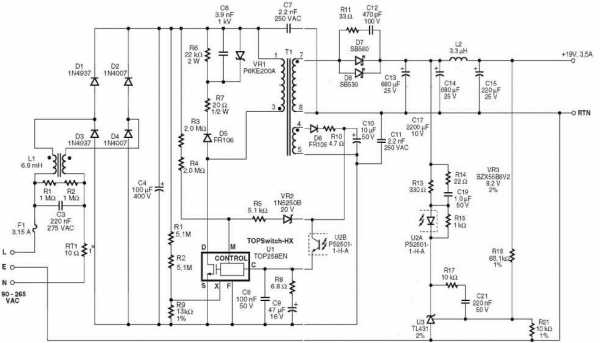 Резисторы R3 и R4 создают пусковое напряжение питания микросхемы U1, необходимое для первичного запуска её генератора в момент включения питания. Генератор запускается, и дает первые импульсы на затвор ключевого транзистора микросхемы. На выводе D U1 возникают мощные импульсы тока, который протекает через первичную обмотку трансформатора Т1. Это приводит к наведению во вторичных обмотках напряжения. Обмотка Т1 4-5 служит для рабочего питания микросхемы, на которое микросхема переходит после удачного запуска блока. Выпрямитель состоит из диода D6 и конденсатора С10. Если запуск прошел нормально, что стабилитрон VR2 открывается и через него на контроллер U1 поступает питание. Теперь контроллер с режима запуска переходит на рабочий режим.
Резисторы R3 и R4 создают пусковое напряжение питания микросхемы U1, необходимое для первичного запуска её генератора в момент включения питания. Генератор запускается, и дает первые импульсы на затвор ключевого транзистора микросхемы. На выводе D U1 возникают мощные импульсы тока, который протекает через первичную обмотку трансформатора Т1. Это приводит к наведению во вторичных обмотках напряжения. Обмотка Т1 4-5 служит для рабочего питания микросхемы, на которое микросхема переходит после удачного запуска блока. Выпрямитель состоит из диода D6 и конденсатора С10. Если запуск прошел нормально, что стабилитрон VR2 открывается и через него на контроллер U1 поступает питание. Теперь контроллер с режима запуска переходит на рабочий режим.
Для слежения за состоянием схемы у контроллера микросхемы U1 есть два входа — С и X. Вход X служит для контроля за величиной сетевого напряжения. Датчиком величины сетевого напряжения является делитель на резисторах R1, R2 и R9. Величина сетевого напряжения оценивается по величине напряжения на резисторе R9. Вход С служит для слежения за состоянием выхода. Между ним и выпрямителем на диоде D6 включен фототранзистор оптопары U2, а светодиод её подключен к вторичной цепи (к выходу выпрямителя на диодах D7, D8 и конденсаторе С 13 через ИМС U3, контролирующей состояние выхода).
Вот вкратце, описание работы блока питания. Теперь переходим к «типовым» неполадкам.
1. Блок не работает, в сеть включаем, а на выходе напряжения нет, никаких звуков, никакого стрекотания тоже нет. Самая распространенная неисправность. Здесь может быть неисправность как на входе, так и на выходе (о банальном обрыве в сетевом шнуре или выходном шнуре говорить не будем), так и в самом импульсом генераторе.
Итак, если блок питания не работает, а предохранитель F1 цел, то лучше всего начинать поиск неисправностей с проверки напряжения на выходе сетевого выпрямителя.
Это напряжение должно составлять около +305 V (во всяком случае в пределах 280-310V), при питающем напряжении сети переменного тока равном 220 В. Кроме того, проверьте с помощью осциллографа амплитуду пульсаций этого напряжения. Если напряжение существенно ниже вышеуказанного значения или вовсе отсутствует, проверьте выпрямитель сетевого напряжения. Повышенная амплитуда пульсаций при пониженном напряжении указывает на неисправность конденсатора С4 либо на обрыв диодного выпрямителя на диодах D 1-D4.
Полное отсутствие напряжения на С4 говорит о обрыве в цепи от сетевой вилки до С4. Очень возможно сгорел RT1 или диоды моста, дроссель L1. Но если предохранитель все же цел, то неисправность может быть в банальном дефекте пайки (расшатан какой-то вывод в этой цепи, поврежден коррозией), трещине в печатной дорожке. Отключите от сети и найдите неисправность путем прозвонки цепей.
При перегорании предохранителя повторное включение имеет смысл проводить подключая источник питания к сети через лампу накаливания на 220V мощностью не менее 100W. Это позволит обезопасить другие части схемы, которые «спас» предохранитель. Например, при КЗ в С4 при повторном включении в сеть предохранитель может не успеть сработать, что приведет к повреждению диодов выпрямителя, обмоток дросселя и др.
А лампа накаливания ограничит ток К.З.
Перегорание предохранителя (или пробой диодов выпрямителя, резистора RT1) скорее всего связано пробоем (междуобкладочным замыканием) конденсатора С 4. Дополнительным признаком пробоя конденсатора может быть изменение формы его корпуса (выбухание донной части, разрыв её). Реже это связано с пробоем транзистора микросхемы U1.
Следует знать, что пробой мощного переключательного транзистора микросхемы не обязательно бывает самопроизвольным, а часто вызывается неисправностью какого-либо другого элемента. В частности, в рассматриваемой схеме это может быть обрыв одного из элементов демпфирующей цепи D5, R6, С6, VR1, R7, а так же наличие короткозамкнутых витков в первичной обмотке трансформатора Т1.
Поэтому перед заменой микросхемы в случае пробоя выходного транзистора желательно проанализировать возможные причины его выхода из строя и провести необходимые проверки, иначе для устранения неисправности придется запастись большим количеством дорогостоящих, мощных транзисторов.
Кроме того может быть и междуобкладочное замыкание СЗ. Но при этом перегорает только предохранитель.
Если напряжение +305V есть на С4 это говорит что цепи первичного выпрямителя исправны и неработоспособность блока питания может быть связана с неисправностью в генераторе на ИМС U1 и трансформаторе Т1.
Блок питания может просто не запускаться при включении из-за обрыва в резисторах R3-R4. В этом случае при включении в сеть питание на генератор ИМС U1 не поступает, и он не работает. Другой случай — обрыв в выходном ключе микросхемы.
Наиболее редкий случай — обрыв обмоток трансформатора, в частности первичной обмотки. В этом случае блок питания вообще не работает. Определить это можно измерив постоянное напряжение на выводе D микросхемы U1 Если на нем напряжения 305V нет, а на С4 (конденсаторе фильтра сетевого выпрямителя) есть, то, скорее всего, оборвана первичная обмотка импульсного трансформатора (в данной схеме обмотка 1—3 трансформатора Т1).
Хотя не следует исключать и обрыв в печатных дорожках или некачественных пайках. Перед принятием решения о замене трансформатора необходимо выяснить, не было ли причиной этого обрыва короткое замыкание в цепи первичной обмотки, например, пробой выходного транзистора U1 (не должно звониться в обоих направлениях между выводами D и S U1).
Возможно аварийное состояние блока из-за короткого замыкания во вторичной цепи. Либо ошибочного состояния системы контроля вторичной цепи из-за повреждения U3 или в элементах её «обвязки». Замыкание во вторичной цепи чаще всего возникает из-за пробоя одного из электролитических конденсаторов.
Пульсация источника питания (кратковременный запуск при включении в сеть, без перехода на рабочий режим) может быть вызвана неисправностью в цепи выпрямителя на D 6, С 10, а так же стабилитрона VR2.
Автор: Андреев С.
Возможно, вам это будет интересно:
meandr.org
РЕМОНТ ЗАРЯДНОГО УСТРОЙСТВА для ноутбука, цена от 450 руб.
 Ремонт зарядного устройства для ноутбука не представляет собой особого труда и поэтому достаточно легко и быстро осуществляется специалистами нашего сервисного центра «ПК213».
Ремонт зарядного устройства для ноутбука не представляет собой особого труда и поэтому достаточно легко и быстро осуществляется специалистами нашего сервисного центра «ПК213».
Для правильной диагностики неисправности необходимо не только наличие зарядного устройства, но и не лишним будет принести сам лэптоп. Ведь если отсутствует заряд — это не значит, что из строя вышло именно зарядное устройство, проблема может заключаться в чем-либо другом, например, в выходе из строя разъема зарядки ноутбука.
Неисправности зарядных устройств

К наиболее распространенным неисправностям зарядного устройства (сетевого адаптера) ноутбука можно отнести:
- поломка адаптера;
- повреждение штекера;
- проблемы с кабелем;
- неисправность вилки.
Конечно же, тот, кто обладает определенными навыками и богатым житейским опытом, может осуществить ремонт собственными силами, но оптимальным вариантом будет доверить эту работу мастерам, работающим в нашем сервисном центре «ПК213», которые диагностируют истинную причину, проконсультируют и выполнят ремонт зарядного устройства для ноутбука в самые кратчайшие сроки за весьма привлекательную и приемлемую цену.

Сколько стоит замена зарядного устройства или его ремонт
Сколько стоит ремонт или замена, вышедшей из строя зарядки (внешнего блока питания) ноутбука или нетбука? Точная цена будет зависеть, в первую очередь, от модели устройства. Приведем примерные цены:
pc213.ru
Ремонт блока питания ноутбука в Москве от сервисного центра Notebook1.ru
От состояния блока питания зависит работа любого портативного компьютера. При его поломке не стоит сразу приобретать новый, ведь ремонт зарядки ноутбука в большинстве случаев возможен.
Цены на ремонт блока питания
Если устройство можно отремонтировать, лучше отнести его в сервисный центр. Дело в том, что покупка зарядки-аналога не всегда безопасна: на рынке много некачественных подделок. Если штекер нового блока питания не будет идеально подходить по размеру и форме, есть риск повредить разъем.
Мы предложим оптимальное решение для восстановления АКБ вашего ноутбука, а если ее нельзя остановить, подберем для вас новое.
| Ремонт адаптера ноутбука | уточняйте у менеджера по телефону | |
Причины выхода из строя зарядки ноутбука
Некоторые из них можно предотвратить, некоторые – нет. Самые распространенные:
- Перепады напряжения в сети. Тут уж ничего не поделаешь, разве что снизить риски: стараться не подключать устройство к розетке, если оно заряжено. В зоне риска ноутбуки, которые заряжаются от изношенных электросетей. Такая проблема встречается довольно часто.
- Неправильное обращение. Многие пользователи неаккуратно вставляют штекер в разъем, рискуя повредить и адаптер, и гнездо, неосторожно обращаются с самой батареей, не соблюдают правил зарядки. В результате провода и штекер могут повредиться – это видно при визуальном осмотре.
- Временной износ или производственный брак. При частой эксплуатации или внутренних дефектах зарядки могут выйти из строя составные элементы: контроллер, литиевые батарейки. В итоге АКБ частично или полностью перестает заряжать ноутбук.
Ремонт зарядного устройства ноутбука
Мастера сервисного центра Notebook1.ru быстро определят причину неисправности и предложат подходящее решение для ее устранения. В нашей мастерской есть специальное диагностическое оборудование, которое с высокой точностью позволяет выявить дефект АКБ и внутренних компонентов компьютерной техники.
Этапы ремонта включают выявление несправного элемента, его демонтаж и установку нового с аналогичными техническими характеристиками. Приносите в мастерскую не только зарядку, но и сам ноутбук – возможно, причина отсутствия заряда в самом устройстве. Иногда проблемы с зарядкой могут быть связаны с поломкой материнской платы. В этом случае ремонт обойдется дороже.
Замена зарядного устройства на новое
Если ремонт адаптера ноутбука невозможен, мы предложим новый, подходящий к вашему ноутбуку по параметрам. Мы не рекомендуем покупать зарядку самостоятельно. Найти оригинальную модель для лэптопа конкретной марки довольно сложно, да и стоит она недешево. Качественный аналог способен стать полноценной заменой оригиналу только в том случае, если он приобретен у надежных продавцов.
Звоните нам по телефону +7 (499) 112-0400 для получения консультации или уточнения стоимости ремонта.
notebook1.ru

